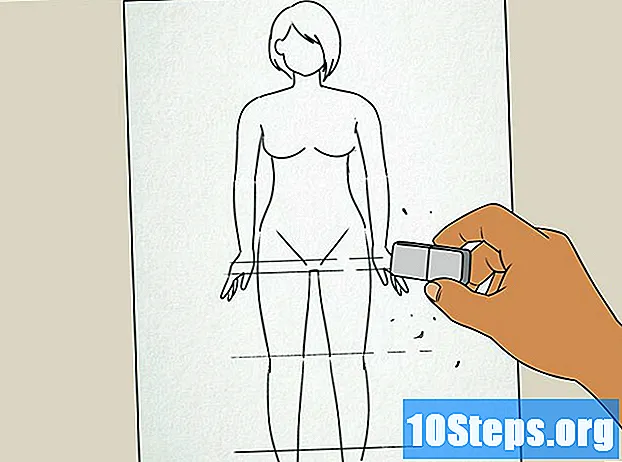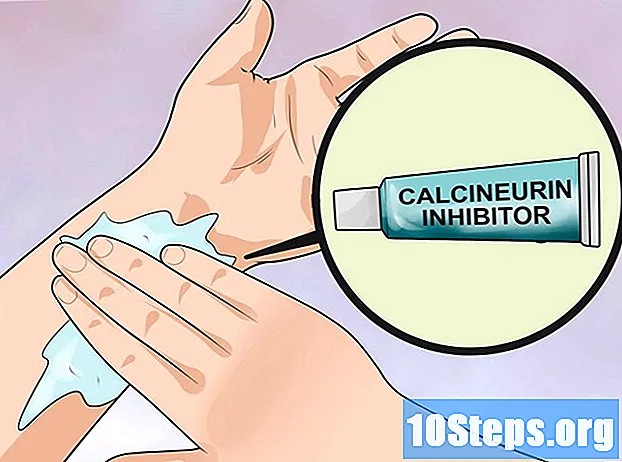Forfatter:
Lewis Jackson
Oprettelsesdato:
8 Kan 2021
Opdateringsdato:
14 Kan 2024
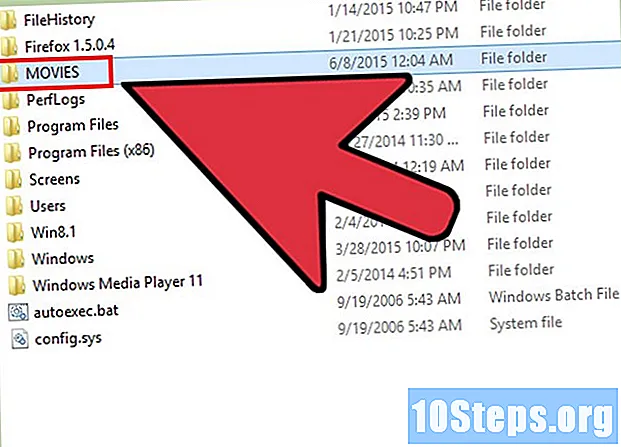
Indhold
Metoden, der bruges til at overføre filer mellem Windows-computere (pc'er), afhænger af antallet af filer, du vil overføre. Start med den første metode til at overføre et lille antal og brug Windows Easy Transfer til at flytte et helt filsystem.
Steps
Metode 1 af 2: Overførsel af filer med en flytbar disk
Find eller køb en flytbar harddisk, der er kompatibel med din pc. Små harddiske er op til 1 Terabyte (TB) i størrelse og fås i de fleste computerforretninger og online butikker.
- Det er bedst at opbevare en aftagelig harddisk til sikkerhedskopiering af filer, hvis du ikke har en skyserver.
- Undgå at bruge den samme backup-disk som en måde til lejlighedsvis at overføre filer fra computer til computer.
- Hvis du sikkerhedskopierer via skyen, skal du kontrollere, om du kan downloade filerne på en anden computer og gå ind via en anden pc. Nogle programmer understøtter muligvis ikke dette, mens andre muligvis anmoder om en computerscanning til sikkerhedsmæssige formål.
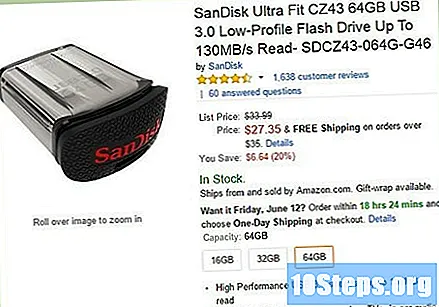
Brug et tynddrev, hvis du vil overføre mindre end 64 GB til en anden computer. Denne enhed er ideel, hvis computere er langt fra hinanden.- I enhver computerbutik eller online butik kan du finde pendrev, der spænder fra R $ 30,00 til R $ 250,00, afhængigt af størrelsen.
- I stedet for en USB-enhed kan du vælge at brænde filerne til en CD eller DVD; medmindre du køber genskrivbare DVD'er, som er dyrere, kan de optagede filer ikke erstattes. Med harddiske og flashdrev kan du slette og genbruge enheder.
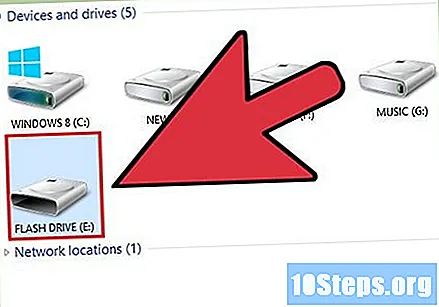
Tilslut harddisken. Dobbeltklik på det for at åbne det i et nyt vindue.- Deaktiver den software, der følger med harddisken, hvis du vil bruge den til dette formål. Nogle harddiske har software, der hjælper dig med at tage backup af din computer.
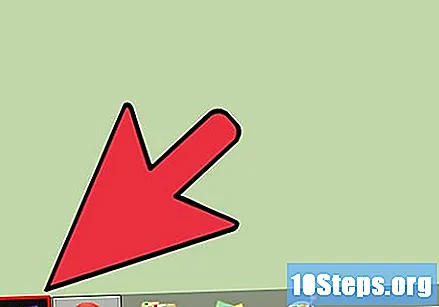
Klik på menuen "Start". Gå til placeringen af filerne.- Hvis filerne er uorganiserede, er det nu et godt tidspunkt at organisere dem efter type. Det er lettere at overføre mapper end individuelle filer.
Træk det aftagelige diskvindue og lad det stå på siden af mappevinduet. Dette giver mulighed for let overførsel fra computeren til disken.
Klik på den mappe, du vil overføre. Et alternativ er at klikke på filnavnet og trække hvert element individuelt.
Træk det til det aftagelige diskvindue. Et vindue vises og viser den resterende tid til overførsel af filerne.
Gentag processen, indtil alle filer, du vil overføre, er kopieret til det aftagelige drev.
Gå til det aftagelige drevvindue. Luk det. Indtast "Min computer", højreklik, og vælg "Eject" for at fjerne disken.
- Undladelse af at skubbe disken ud, før den fjernes, kan forårsage, at nogle filer bliver beskadigede.
Tilslut den aftagelige disk til den anden pc til USB-porten. Dobbeltklik på drevikonet efter at være blevet opdaget af pc'en.
Træk filerne til dit "Desktop" eller til en mappe på din computer. Som tidligere skal du arrangere mapperne side om side for at trække dem til din computer på det rigtige sted.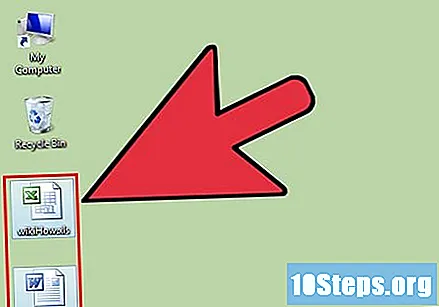
- Hvis du vælger at trække dem til "Skrivebordet", kan du omarrangere dem i andre mapper bagefter.
Metode 2 af 2: Overførsel af filer over netværket
Sørg for, at de to computere er på det samme netværk. Hvis du bruger et trådløst netværk, skal det have meget høj hastighed for, at processen skal være effektiv.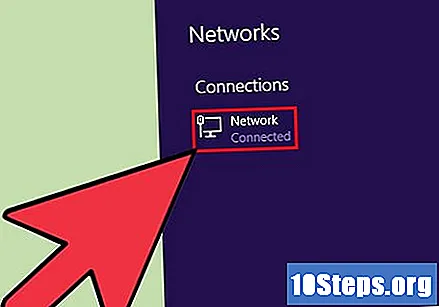
- Denne mulighed fungerer bedst, hvis du regelmæssigt vil overføre filer mellem pc'er, men ikke nødvendigvis på samme tid.
Deltag i det fælles netværk på begge computere.
Klik på menuen "Start". Gå til "Min computer". Vælg disk C eller harddisk fra listen over indstillinger.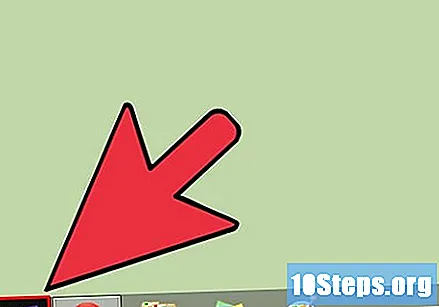
Højreklik på disken og vælg "Egenskaber". Du skal være i stand til at vælge "Egenskaber" i menuen "Filer" øverst.
Klik på fanen "Deling" i vinduet "Egenskaber". Vælg "Avanceret deling".
Marker indstillingen øverst, der siger "Del denne fil" eller "Skift avancerede delingsindstillinger". Denne indstilling kan ændres afhængigt af Windows-versioner.
Klik på "Anvend", når du er færdig.
Gå ind på den anden pc. Vælg "Netværk" fra Start-menuen på listen over standardindstillinger.
Se efter den anden pc på listen over tilsluttede computere. Dobbeltklik på computeren. Indtast din adgangskode for at få adgang.
- Adgangskoden er den samme som den, du bruger til at logge ind på den anden pc.
Find de filer, der er markeret til deling på den anden pc. Træk dem på den anden pc for at udføre overførslen.
Tips
- For små filer, mindre end 2 GB, kan du bruge Dropbox eller Google Drive, programmer, der er lavet til let at dele filer mellem computere. Du skal registrere dig for at have en gratis Dropbox- eller Google Drive-konto. Derefter kan du uploade PDF, Word, Excel og lignende filer til din online konto. Derefter kan du downloade filerne ved at få adgang til din konto på en anden computer.
Advarsler
- Bemærk, at Windows "Easy Transfer" ikke fungerer, når du overfører fra en 64-bit til en 32-bit version af Windows. I dette tilfælde fungerer andre metoder, så længe der ikke er behov for at downloade programmer.
Nødvendige materialer
- Fjernbar harddisk.
- USB-flashenhed.
- Dataoverførselskabel.